Cómo actualizar la versión de firmware del router inalámbrico N 4G LTE de TP-Link (nuevo logotipo)
Aquí tomamos el TL-MR6400 como demostración.
Paso 1
Descargue la última versión de firmware para su enrutador desde www.tp-link.com , luego use herramientas de descompresión como WinZIP o WinRAR para extraer el firmware a una carpeta.
Nota:
Preste atención a las notas del firmware que ha descargado. En algunos casos, el nuevo firmware no admite un archivo de copia de seguridad del firmware anterior. Si este es el caso, deberá volver a configurar el enrutador manualmente.
Paso 2
Inicie sesión en la página de administración web del enrutador:
¿Cómo inicio sesión en la página de administración basada en web de TL-MR6400 (nuevo logotipo)?
Paso 3
Si el nuevo firmware le permite cargar un archivo de respaldo, puede seguir este paso. Haga clic en Herramientas del sistema -> Copia de seguridad y restauración . Haga clic en Copia de seguridad para crear un archivo de respaldo de su configuración actual.
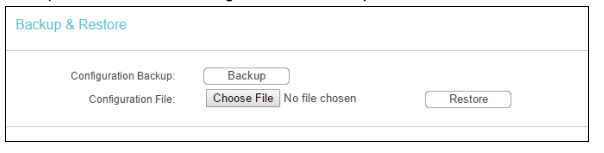
Paso 4
Haga clic en Herramientas del sistema -> Actualización de firmware y haga clic en Elegir archivo, luego seleccione el nombre de la ruta donde guarda el archivo descargado en la computadora en el espacio en blanco Nombre de archivo.
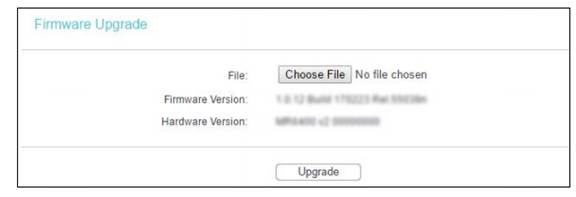
Paso 5
Haga clic en el botón Actualizar . El dispositivo se reiniciará automáticamente una vez finalizada la actualización. Espere unos 3 minutos.
Paso 6
Se recomienda restaurar el dispositivo a los valores predeterminados de fábrica para asegurarse de que el nuevo uso surta efecto. Haga clic en Herramientas del sistema -> Valores predeterminados de fábrica y haga clic en el botón Restaurar .
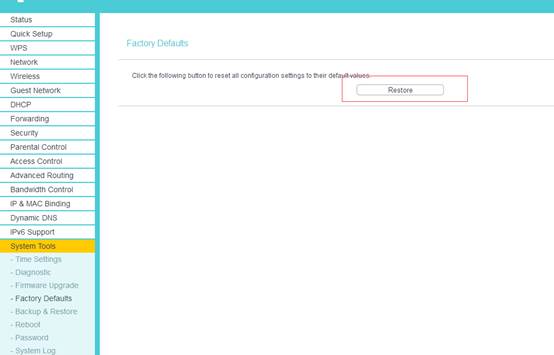
Paso 7
Ahora la actualización del firmware está completa. Si el nuevo firmware permite restaurar la configuración desde el archivo de respaldo que creó. De lo contrario, deberá reconfigurar manualmente el enrutador. Se recomienda utilizar el Asistente de configuración rápida para esto.
Para restaurar la configuración, haga clic en Herramientas del sistema > Copia de seguridad y restauración . Haga clic en " Elegir archivo ", busque el nombre del archivo de configuración y haga clic en " Abrir" . Por último, haga clic en " Restaurar" .
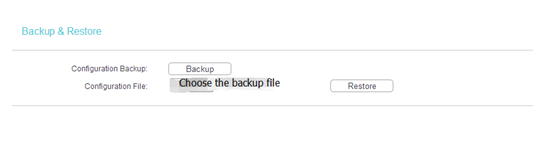
Para conocer más detalles de cada función y configuración, vaya al Centro de Descargas para descargar el manual de su producto.
¿Es útil este artículo?
Tus comentarios nos ayudan a mejorar esta web.
